Bagaimana untuk memulihkan versi fail sebelumnya dalam OneDrive?
OneDrive ialah perkhidmatan storan berasaskan awan daripada Microsoft yang membolehkan pengguna menyimpan dan mengakses fail dari mana-mana sahaja pada mana-mana peranti melalui tapak web atau apl mudah alih OneDrive. Walaupun ia membenarkan anda menyandarkan fail desktop anda dalam ruang awannya, fail yang disimpan dalam OneDrive disandarkan secara automatik dan disimpan selamat.
Apabila anda menyimpan fail ke komputer anda, ia juga disimpan secara automatik dalam talian, jadi anda boleh mengaksesnya dari tempat kerja, sekolah atau di mana-mana sahaja anda log masuk ke OneDrive.
Walau bagaimanapun, jika pada bila-bila masa, anda hanya ingin membandingkan fail dengan yang asal, sesetengah fail atau dokumen mungkin terpadam secara tidak sengaja, atau dokumen itu mungkin rosak, rosak atau hilang. Dalam kes ini, anda boleh memulihkan versi awal fail OneDrive asal, yang mana anda memerlukan aplikasi OneDrive desktop dan bukannya versi web untuk mendapatkan semula versi awal fail asal. Setelah dipulihkan, anda boleh mula mengerjakannya seperti biasa.
Walaupun anda boleh memulihkan mana-mana fail daripada File Explorer, anda juga boleh memulihkan fail daripada OneDrive. Selain itu, anda boleh menggunakan Word Online untuk memulihkan versi terdahulu fail OneDrive anda. Terdapat pelbagai cara untuk memulihkan versi fail OneDrive sebelumnya, dan kami akan menunjukkan kepada anda sebahagian daripadanya dalam artikel ini. Mari lihat bagaimana..
Cara Memulihkan Versi Fail Sebelumnya Menggunakan OneDrive
Sebelum anda boleh memulihkan versi fail terdahulu dalam OneDrive, sila pastikan anda menggunakan akaun peribadi Microsoft, akaun kerja atau kelayakan akaun sekolah untuk log masuk ke OneDrive. Ikuti proses di bawah untuk memulihkan versi terdahulu fail dalam OneDrive:
Langkah 1: Pergi ke Bermula dan taip OneDrive dalam bar carian Windows.
Di bawah medan Padanan Terbaik, pilih keputusan untuk membuka apl OneDrive.
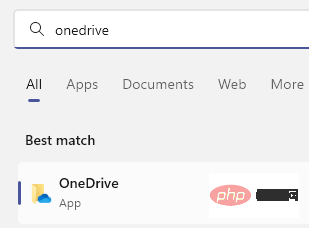
Langkah 2: Buka OneDrive - Folder Peribadi dalam tetingkap File Explorer, pergi ke kanan dan pilih versi sebelumnya yang anda mahu pulihkan fail, klik kanan dan pilih OneDrive daripada menu konteks dan kemudian pilih Sejarah Versi .
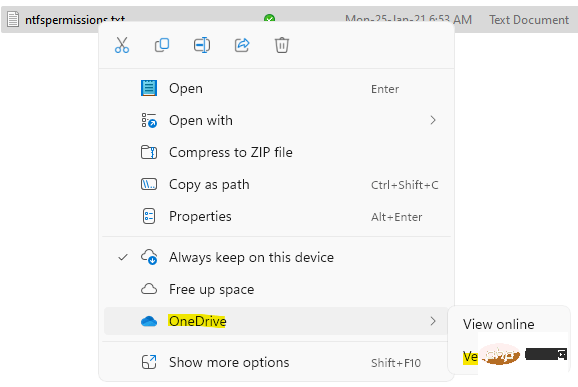
Langkah 3: Dalam tetingkap Sejarah Versi, pergi ke versi dokumen yang ingin anda pulihkan, klik tiga titik menegak di sebelahnya dan kemudian Pilih Pulihkan.
Fail OneDrive anda kini akan dipulihkan kepada versi terdahulunya.
Cara Memulihkan Versi Fail Sebelumnya dalam OneDrive Online
Walau bagaimanapun, jika anda menggunakan versi web OneDrive (dalam talian) dan ingin memulihkan versi fail terdahulu di sana, ia boleh dilakukan dengan mudah. Walau bagaimanapun, anda mesti log masuk ke web OneDrive menggunakan ID pengguna dan kata laluan Microsoft anda untuk akaun peribadi, kerja atau sekolah anda. Sekarang, ikut arahan di bawah untuk memulihkan versi sebelumnya bagi fail yang diingini dalam OneDrive:
Langkah 1: Klik pada pautan di bawah untuk membuka tapak web OneDrive
OneDrive untuk web
Langkah Langkah 2: Dalam tapak web OneDrive, log masuk dengan bukti kelayakan Microsoft anda.
Langkah 3: Seterusnya, di sebelah kanan antara muka, pilih fail yang ingin anda pulihkan versi sebelumnya.
Klik Sejarah Versi di bahagian atas.
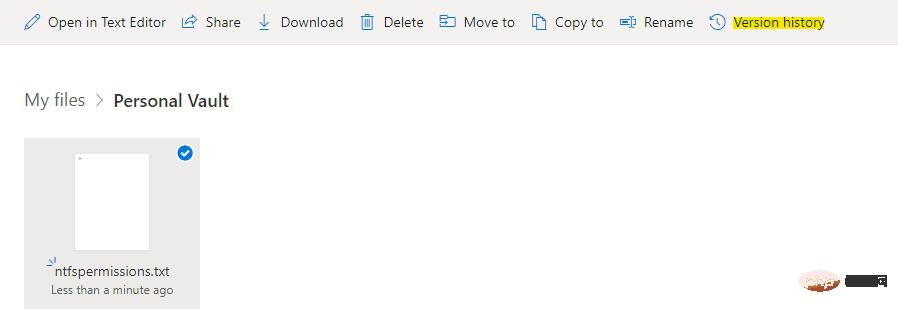
Langkah 4: Ia akan membuka tetingkap sejarah versi dalam tab baharu.
Di sini, pilih versi yang ingin anda pulihkan dari sebelah kiri.
Anda boleh memilih untuk menyimpan salinan ke OneDrive dari bar atas.
Cara Pulihkan Fail OneDrive yang Dipadamkan daripada Tong Kitar Semula Sistem
Jika fail pada sistem anda tidak disandarkan dalam OneDrive dan anda telah memadamkan fail dan folder, anda boleh memulihkannya daripada Tong Kitar Semula Windows PC Pulihkan fail dan folder daripada tapak. Jadi, jika anda tidak dapat mencari fail atau folder anda yang dipadamkan, perkara pertama yang perlu anda lakukan ialah semak Recycle Bin dan sebaik sahaja anda menemuinya, ikuti proses di bawah untuk memulihkannya:
Langkah 1: Pilih untuk pulihkan fail atau folder, klik kanan padanya dan pilih Pulih.
Fail atau folder yang baru anda pulihkan akan kembali ke lokasi asalnya.
Setelah selesai, anda kini telah berjaya memulihkan versi fail sebelumnya dalam OneDrive Web.
*NOTA – Walau bagaimanapun, ciri ini hanya boleh diakses dengan sambungan internet yang sah.
Atas ialah kandungan terperinci Bagaimana untuk memulihkan versi fail sebelumnya dalam OneDrive?. Untuk maklumat lanjut, sila ikut artikel berkaitan lain di laman web China PHP!

Alat AI Hot

Undresser.AI Undress
Apl berkuasa AI untuk mencipta foto bogel yang realistik

AI Clothes Remover
Alat AI dalam talian untuk mengeluarkan pakaian daripada foto.

Undress AI Tool
Gambar buka pakaian secara percuma

Clothoff.io
Penyingkiran pakaian AI

AI Hentai Generator
Menjana ai hentai secara percuma.

Artikel Panas

Alat panas

Notepad++7.3.1
Editor kod yang mudah digunakan dan percuma

SublimeText3 versi Cina
Versi Cina, sangat mudah digunakan

Hantar Studio 13.0.1
Persekitaran pembangunan bersepadu PHP yang berkuasa

Dreamweaver CS6
Alat pembangunan web visual

SublimeText3 versi Mac
Perisian penyuntingan kod peringkat Tuhan (SublimeText3)

Topik panas
 1378
1378
 52
52
 Bagaimana untuk memulihkan fail WeChat yang telah tamat tempoh Bolehkah fail WeChat yang telah tamat tempoh dipulihkan?
Feb 22, 2024 pm 02:46 PM
Bagaimana untuk memulihkan fail WeChat yang telah tamat tempoh Bolehkah fail WeChat yang telah tamat tempoh dipulihkan?
Feb 22, 2024 pm 02:46 PM
Buka WeChat, pilih Tetapan dalam Saya, pilih Umum dan kemudian pilih Ruang Storan, pilih Pengurusan dalam Ruang Storan, pilih perbualan di mana anda ingin memulihkan fail dan pilih ikon tanda seru. Tutorial Model Berkenaan: iPhone13 Sistem: iOS15.3 Versi: WeChat 8.0.24 Analisis 1 Mula-mula buka WeChat dan klik pilihan Tetapan pada halaman Saya. 2 Kemudian cari dan klik Pilihan Umum pada halaman tetapan. 3Kemudian klik Ruang Storan pada halaman umum. 4 Seterusnya, klik Urus pada halaman ruang storan. 5Akhir sekali, pilih perbualan di mana anda ingin memulihkan fail dan klik ikon tanda seru di sebelah kanan. Tambahan: Fail WeChat biasanya tamat tempoh dalam beberapa hari Jika fail yang diterima oleh WeChat belum diklik, sistem WeChat akan mengosongkannya selepas 72 jam Jika fail WeChat telah dilihat.
 Bagaimana untuk membaiki papan kekunci Windows 11 tidak menaip masalah
Dec 28, 2023 pm 05:59 PM
Bagaimana untuk membaiki papan kekunci Windows 11 tidak menaip masalah
Dec 28, 2023 pm 05:59 PM
Baru-baru ini, beberapa rakan telah menghadapi masalah aksara besar pada papan kekunci win11 Mereka tidak tahu kekunci mana yang perlu ditekan untuk memulihkannya. Kekunci mana yang hendak ditekan untuk pulih apabila menaip tidak boleh dilakukan pada papan kekunci win11 1. Mula-mula, kita tekan kombinasi kekunci "anjakan kiri+alt+numlock" pada papan kekunci. 2. Kemudian, selepas membuka menu yang ditunjukkan di bawah, klik butang "Ya" untuk membolehkan kekunci tetikus. 3. Seterusnya, klik ikon "Start Menu" atau "Search" untuk membuka bar tugas. 4. Selepas itu, masukkan "osk" dalam kotak carian di atas untuk membuka aplikasi papan kekunci pada skrin. 5. Akhir sekali, klik kekunci "numlock" di penjuru kanan sebelah bawah papan kekunci pada skrin. Ps: Jika anda menggunakan komputer riba, maka
 Bagaimana untuk memulihkan sejarah penyemakan imbas dalam mod inkognito
Feb 19, 2024 pm 04:22 PM
Bagaimana untuk memulihkan sejarah penyemakan imbas dalam mod inkognito
Feb 19, 2024 pm 04:22 PM
Penyemakan imbas peribadi ialah cara yang sangat mudah untuk menyemak imbas dan melindungi privasi anda semasa melayari Internet pada komputer atau peranti mudah alih anda. Mod penyemakan imbas peribadi biasanya menghalang penyemak imbas daripada merekodkan sejarah lawatan anda, menyimpan kuki dan fail cache serta menghalang tapak web yang anda semak imbas daripada meninggalkan sebarang kesan dalam penyemak imbas. Walau bagaimanapun, untuk beberapa kes khas, kami mungkin perlu memulihkan sejarah penyemakan imbas Penyemakan Imbas Inkognito. Pertama sekali, kita perlu menjelaskannya: tujuan mod penyemakan imbas peribadi adalah untuk melindungi privasi dan menghalang orang lain daripada mendapatkan sejarah dalam talian pengguna daripada penyemak imbas. Oleh itu, penyemakan imbas inkognito
 Bagaimana untuk memulihkan percikan sembang di TikTok
Mar 16, 2024 pm 01:25 PM
Bagaimana untuk memulihkan percikan sembang di TikTok
Mar 16, 2024 pm 01:25 PM
Di Douyin, platform video pendek yang penuh dengan kreativiti dan kecergasan, kami bukan sahaja dapat menikmati pelbagai kandungan yang menarik, tetapi juga mempunyai komunikasi yang mendalam dengan rakan-rakan yang berfikiran sama. Antaranya, percikan sembang adalah penunjuk penting keamatan interaksi antara kedua-dua pihak, dan mereka sering secara tidak sengaja mencetuskan ikatan emosi antara kita dan rakan-rakan kita. Walau bagaimanapun, kadangkala disebabkan beberapa sebab, percikan sembang mungkin terputus, jadi apakah yang perlu kami lakukan jika kami ingin memulihkan percikan sembang ini akan membawakan anda pengenalan terperinci tentang strategi kandungan, dengan harapan dapat membantu semua orang. Bagaimana untuk memulihkan cetusan sembang Douyin? 1. Buka halaman mesej Douyin dan pilih rakan untuk bersembang. 2. Hantar mesej dan sembang antara satu sama lain. 3. Jika anda menghantar mesej secara berterusan selama 3 hari, anda boleh mendapatkan logo percikan. Selama 3 hari, hantar gambar atau video antara satu sama lain
 Bagaimana untuk memulihkan album foto Xiaomi Cloud kepada setempat
Feb 24, 2024 pm 03:28 PM
Bagaimana untuk memulihkan album foto Xiaomi Cloud kepada setempat
Feb 24, 2024 pm 03:28 PM
Bagaimana untuk memulihkan Album Foto Awan Xiaomi ke setempat? APP Album Foto Awan Xiaomi boleh dipulihkan ke setempat, tetapi kebanyakan rakan tidak tahu cara memulihkan Album Foto Awan Xiaomi ke setempat. Tutorial grafik kaedah tempatan, pengguna yang berminat datang dan lihat! Bagaimana untuk memulihkan album foto awan Xiaomi ke tempatan 1. Mula-mula buka fungsi tetapan dalam telefon Xiaomi dan pilih [Avatar Peribadi] pada antara muka utama 2. Kemudian masukkan antara muka akaun Xiaomi dan klik fungsi [Cloud Service]; lompat ke Xiaomi Untuk fungsi perkhidmatan awan, pilih [Cloud Backup];
 Bagaimana untuk memulihkan kertas dinding lalai dalam win10
Feb 10, 2024 pm 10:51 PM
Bagaimana untuk memulihkan kertas dinding lalai dalam win10
Feb 10, 2024 pm 10:51 PM
Kemas Kini Windows 10 Mei 2019 menampilkan latar belakang desktop lalai baharu yang lebih terang. Ia kelihatan hebat - dengan tema cahaya baharu. Jika anda menggunakan tema gelap Windows 10, anda mungkin mahukan latar belakang yang lebih gelap. Anehnya, latar belakang desktop Windows 10 asal telah dialih keluar daripada versi terkini Windows 10. Anda perlu memuat turunnya daripada web atau menyalin failnya daripada PC Windows 10 lama. Walaupun kami tidak dapat mencari imej kertas dinding ini di tapak web rasmi Microsoft, anda boleh memuat turunnya daripada sumber lain. Kami menemui salinan kertas dinding desktop Windows 10 asal dalam resolusi 4K pada Imgur. Selain itu, terdapat saiz lain dan lebih banyak dinding lalai
 Tutorial untuk memulihkan avatar lalai win11
Jan 02, 2024 pm 12:43 PM
Tutorial untuk memulihkan avatar lalai win11
Jan 02, 2024 pm 12:43 PM
Jika kami menukar avatar akaun sistem kami tetapi tidak mahu lagi, kami tidak dapat mencari cara menukar avatar lalai dalam win11 Malah, kami hanya perlu mencari folder avatar lalai untuk memulihkannya. Pulihkan avatar lalai dalam win11 1. Mula-mula klik pada "Logo Windows" pada bar tugas bawah 2. Kemudian cari dan buka "Tetapan" 3. Kemudian masukkan "Akaun" pada lajur kiri 4. Kemudian klik pada "Maklumat Akaun" pada sebelah kanan 5. Selepas membuka, klik "Semak Imbas Fail" dalam foto yang dipilih 6. Akhir sekali, masukkan laluan "C:\ProgramData\Microsoft\UserAccountPictures" untuk mencari gambar avatar lalai sistem.
 Bagaimana untuk memulihkan tetapan pintasan papan kekunci Win10?
Dec 28, 2023 pm 11:49 PM
Bagaimana untuk memulihkan tetapan pintasan papan kekunci Win10?
Dec 28, 2023 pm 11:49 PM
Apabila kita menggunakan papan kekunci setiap hari, kita sentiasa menghadapi pelbagai masalah papan kekunci, terutamanya selepas sistem win10 telah dikemas kini Apakah yang perlu kita lakukan apabila papan kekunci telah menjadi kekunci pintasan? Mari kita lihat penyelesaian khusus di bawah. Cara memulihkan papan kekunci win10 kepada kekunci pintasan 1. Mungkin kekunci pintasan + dihidupkan. 2. Kaedah penutupan ialah + (tidak boleh tekan ke belakang dan ke hadapan). 3. Perkara lain ialah + kembali ke antara muka skrin kunci untuk log masuk. 4. Kemungkinan lain ialah mengunci papan kekunci Tekan + untuk mencuba. 5. Jika itu tidak berjaya, hanya tekan ++ dan kemudian batalkan. Di atas ialah kaedah pemulihan untuk menukar papan kekunci Win10 kepada kekunci pintasan yang ditanya oleh laman web ini kepada anda. Saya harap ia dapat menyelesaikan kekeliruan anda. Jika anda ingin mengetahui lebih banyak soalan, sila tandakan laman web ini. selamat datang



